Dell C/Dock II Expansion Station User Manual
Page 246
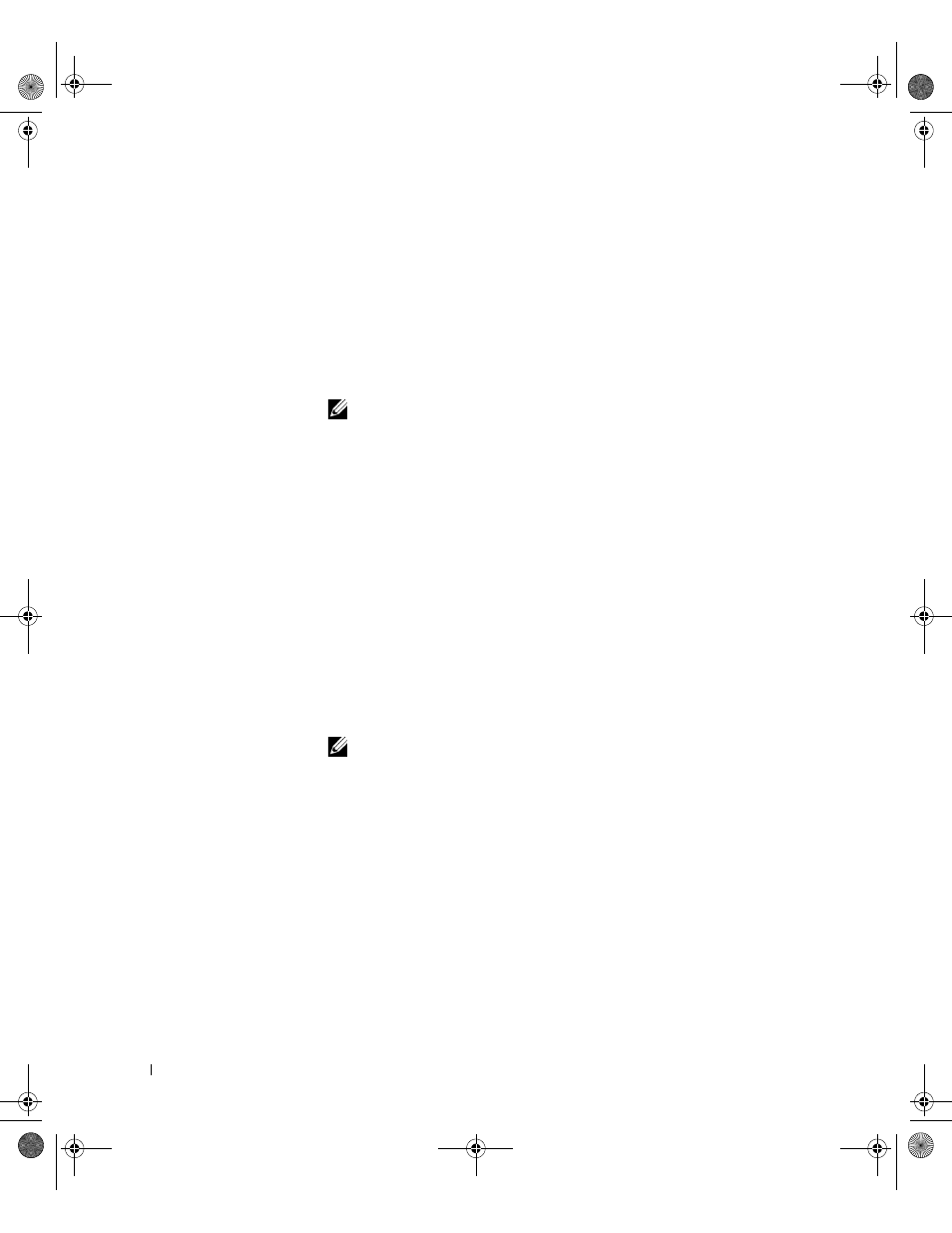
244
S y s t e m i n f o r m a t i o n s h a n d b u c h
www
.dell.com | support.dell.com
9
Im nächsten Fenster Netzwerk die Registerkarte Identifikation
auswählen.
10
Entsprechende Angaben für Computername und Arbeitsgruppe
machen, über die der Computer im Netzwerk identifiziert wird, und
auf Schließen klicken.
Wenden Sie sich an Ihren Netzwerkadministrator, wenn Sie nicht
genau wissen, was Sie für Computername und Arbeitsgruppe angeben
müssen.
HINWEIS: Sie müssen einen Computernamen und eine Arbeitsgruppe
eingeben, um mit der Treiberinstallation fortfahren zu können.
Der Computer kopiert die Dateien automatisch und erstellt eine
Datenbank mit den Treiberinformationen.
11
Im Fenster Geänderte Systemeinstellungen auf die Schaltfläche Ja
klicken.
Der Computer wird neu gestartet.
Das Fenster Netzwerkkennwort eingeben wird angezeigt. Wenn
Sie jetzt noch keinen Benutzernamen und kein Passwort festlegen
möchten oder Ihnen vom Netzwerkadministrator diese noch nicht
zur Verfügung gestellt wurden, auf Abbrechen klicken.
Neue Hardware wird automatisch vom Computer erkannt.
12
Im Fenster Konfiguration einrichten auf OK klicken.
Der Windows-Desktop wird angezeigt. Die Installation ist abgeschlossen.
HINWEIS: Um die USB-Anschlüsse nutzen zu können
,
muss die USB-
Zusatzsoftware installiert werden, die sich im Verzeichnis
Win95/OSUpdate
auf der ResourceCD befindet. Nach der Installation der USB-Zusatzsoftware
kann der Ruhezustand nicht mehr aufgerufen werden. Dell empfiehlt daher, die
USB-Zusatzsoftware nur zu installieren, wenn Sie USB-Geräte verwenden
möchten.
0G913bk1.book Page 244 Thursday, October 18, 2001 12:33 PM
